Agregar un objeto 3D del kit de herramientas a un paso en la aplicación para PC Dynamics 365 Guides
Microsoft Dynamics 365 Guides incluye una biblioteca de objetos 3D predefinidos que están optimizados para trabajar perfectamente con HoloLens. El kit de herramientas incluye marcadores, flechas, manos, números, símbolos, zonas y herramientas genéricas. En la siguiente ilustración se muestra un ejemplo en el que se utilizan números, flechas y zonas holográficos para ayudar a los operadores a completar un paso.

Puede mezclar y combinar diferentes tipos de objetos 3D. También puede usar el mismo objeto (instancia) tantas veces como desee en un paso.
Nota
Algunos elementos del kit de herramientas tienen animaciones integradas que puede activar o desactivar. Obtenga más información sobre las opciones de animación.
Para agregar un modelo desde el kit de herramientas, siga estos pasos.
En el lado derecho de la página, seleccione la pestaña Kit de herramientas. A continuación, seleccione la categoría para el tipo de elemento que desee agregar.
Arrastre el objeto 3D desde la pestaña Kit de herramientas a uno de los cuadros Elementos 3D.
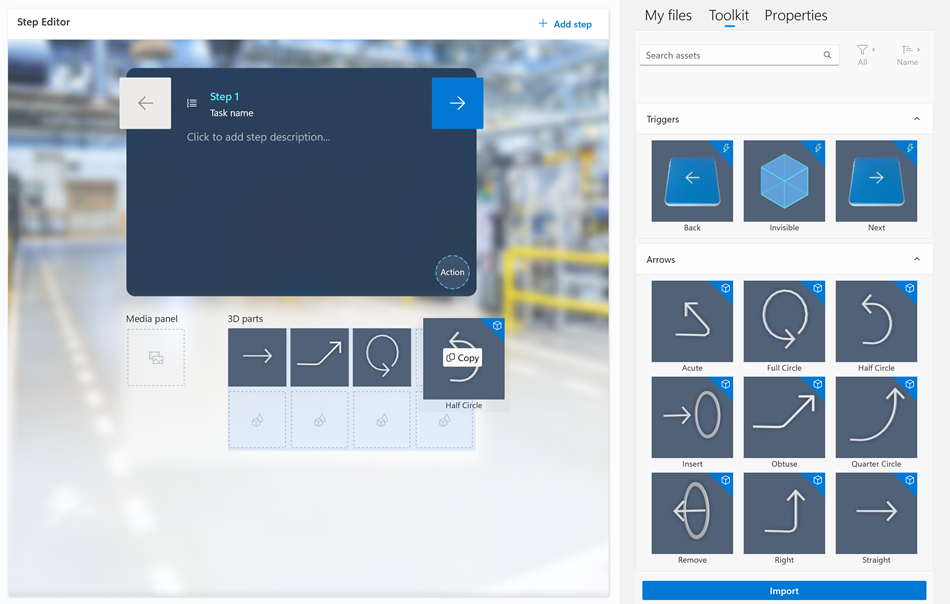
Para obtener una vista previa del modelo, seleccione (haga clic o doble clic) el modelo.
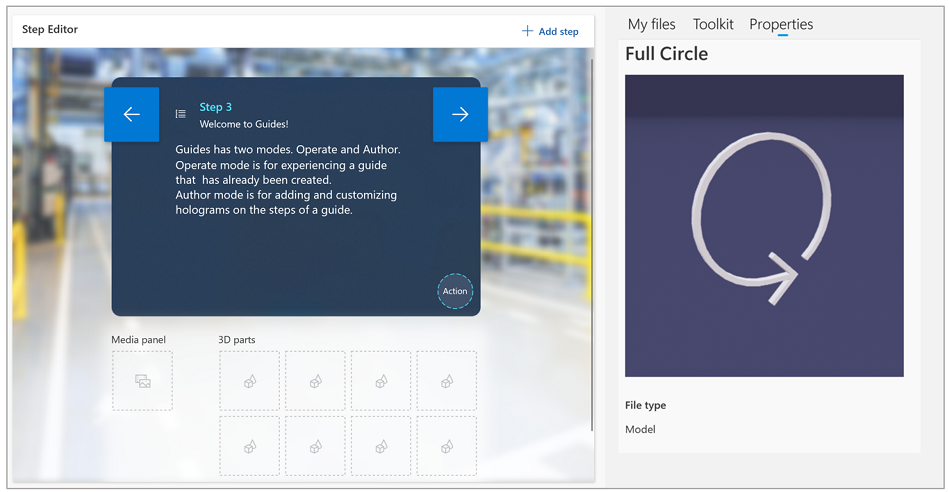
Nota
También puede agregar objetos 3D del kit de herramientas directamente en la aplicación HoloLens.
Seguir los procedimientos recomendados para el kit de herramientas
Use los punteros para comunicar información espacial simple como la posición, la dirección y el desplazamiento. Puede ajustar el tamaño del puntero, pero nunca por debajo de 1 cm. De lo contrario, se pueden producir errores.
Use la flecha cuando desee que el operador inserte un elemento en algo estacionario. Por ejemplo, para apretar a mano un tornillo en un orificio roscado.
Use una de las posturas de la mano cuando desee que el operador utilice su mano de una forma determinada para influir en algo o manipularlo. Existen varias posturas para realizar interacciones concretas como Extraer, Empujar, Pellizcar y Agarrar. Combine estas posturas estándar con las flechas o los iconos para agregar más significado.
Obtenga una vista previa de la imagen o del vídeo a la derecha de la pantalla seleccionándolos (haga clic o doble clic) en la pestaña Kit de herramientas.
Para obtener más información sobre formas de usar los objetos del kit de herramientas, consulte Crear una magnífica guía.